Acer Z301C User Manual Page 1
Browse online or download User Manual for TVs & monitors Acer Z301C. Acer Z301C Benutzerhandbuch
- Page / 40
- Table of contents
- BOOKMARKS
- Acer LCD-Monitor 1
- Sicherheitshinweise 3
- Sicheres Hörvergnügen 4
- Warnhinweis 4
- Verwendung von Netzstrom 5
- Instandhaltung des Produkts 6
- Hinweise zur Entsorgung 7
- LCD-Pixel-Hinweis 8
- Anwendung 9
- Auspacken 12
- Basis anbringen/abnehmen 13
- Bildschirmposition einstellen 15
- • Drehung 16
- Betrachtungswinkel drehen 16
- Netzteil anschließen 17
- Monitor reinigen 17
- Energie sparen 18
- Pinbelegung 19
- Standardtiming-Tabelle 20
- Installation 22
- Anbringen der Kabelabdeckung 24
- Bedienelemente 25
- 1. Helligkeit 26
- 2. Kontrast 26
- 3. Eingang 26
- Die Funktionsseite 28
- G-SYNC Experience: 36
- Für die folgende Auflösung: 36
- Problemlösung 37
- Declaration of Conformity 39
Summary of Contents
Acer LCD-MonitorBenutzerhandbuch
xAugen• Ruhen Sie Ihre Augen in regelmäßigen Abständen aus.• Schauen Sie von Zeit zu Zeit weg vom Monitor auf einen entfernten Punkt, um den Augen ein
INHALTAuspacken ... 1Basis anbringen/abnehmen ...
DE-1AuspackenBitte überzeugen Sie sich davon, dass die folgenden Dinge im Lieferumfang enthalten sind. Bewahren Sie das Verpackungsmaterial für den Fa
DE-2Basis anbringen/abnehmenHinweis: Nehmen Sie den Monitor und die Monitorbasis aus der Verpackung. Legen Sie den Monitor mit der Bildseite nach unte
DE-3ENTFERNEN DES STÄNDERARMS FÜR WANDMONTAGEHinweis: Legen Sie den Monitor mit der Bildseite nach unten vorsichtig auf eine stabile Unterlage – legen
DE-4Bildschirmposition einstellenUm die beste Ansichtsposition zu optimieren, können Sie die Höhe/Neigung des Monitors anpassen.• NeigungBitte siehe A
DE-5• DrehungMit dem integrierten Sockel können Sie den Monitor in den komfortabelsten Betrachtungswinkel drehen.o
DE-6Netzteil anschließen• Überzeugen Sie sich zunächst davon, dass das richtige Netzkabel für Ihr Land mitgeliefert wurde.• Der Monitor ist mit einem
DE-7• BITTE KEINE AUF AMMONIAK ODER ALKOHOL BASIERENDEN REINIGUNGSMITTEL AUF DEM LCD BILDSCHIRM ODER GEHÄUSE VERWENDEN.• Acer haftet nicht für Schäden
DE-8Pinbelegung19-poliges Signalkabel** Nur bei bestimmten Modellen20-poliges Signalkabel Pin
Gelegentliche Änderungen der Informationen in dieser Veröffentlichung behalten wir uns ohne Ankündigung vor. Diese Änderungen werden jeweils in die fo
DE-9Standardtiming-TabelleHDMIModus Auflösung1 VGA 640 x 480 60 Hz2 VGA 640 x 480P 59.94 Hz3 VGA 640 x 480P 60 Hz4 SDTV 720 x 576P 50 Hz5 SDTV 720 x 4
DE-10DPModus Auflösung1 VGA 640 x 480 60 Hz2 SVGA 800 x 600 60 Hz3 XGA 1024 x 768 60 Hz4 Wide HD 2560 x 1080 60 Hz5 Wide HD 2560 x 1080 85 Hz6 Wide HD
DE-11InstallationZum Anschluss des Monitors an Ihren Computern führen Sie bitte die nachstehenden Schritte aus: Schritte1. 1-1 HDMI-Kabel (nur bei Ger
DE-126. Sollte der Monitor nicht ordnungsgemäß funktionieren, schauen Sie bitte im Problemlösung-Abschnitt nach einer passenden Lösung.HDMI DPDCHDMI D
DE-13Anbringen der KabelabdeckungBringen Sie die Kabelabdeckung nach dem Anschluss der Kabel an den Monitor an, indem Sie die Vertiefung am Monitor an
DE-14BedienelementeGrundbedienungNr. Element Beschreibung1 Ein-/Aus-Taste/BetriebsanzeigeEin/Aus des Monitors. Blau zeigt Betrieb an. Gelb zeigt Stand
DE-15Anpassung der OSD EinstellungenDas OSD (On-Screen Display) kann für die Anpassung der Einstellung des LCD Monitors verwendet werden. Drücken Sie
DE-16Modi aktivieren oder deaktivierenDrücken Sie auf einer Funktionsseite auf , um die Modussteuerungen zu öffnen und das benutzerdefinierte Profil
DE-17Auswahl des EingangsÖffnen Sie die Eingangssteuerung und wählen Sie den gewünschten Eingang aus. Wenn Sie fertig sind, drücken Sie auf die Navi/O
DE-186. Kontrast: Passen Sie den Kontrast von 0 bis 100 an.7. Blaues Licht: filtern Sie blaues Licht durch die Einstellung unterschiedlicher Anzeigera
iiiInformationen zu Ihrer Sicherheit und Ihrem KomfortSicherheitshinweiseLesen Sie diese Anweisungen gründlich durch. Bewahren Sie dieses Dokument auf
DE-19Einstellen der Farbe1. Drücken Sie auf die MENU Taste, um das OSD zu öffnen.2. Verwenden Sie die Navi/OK Taste und wählen Sie Farbe aus dem OSD.
DE-20Anpassung der Audioeinstellungen1. Drücken Sie auf die MENU Taste, um das OSD zu öffnen.2. Verwenden Sie die Navi/OK Taste und wählen Sie Audio a
DE-21Einstellen des Spiels1. Drücken Sie auf die MENU Taste, um das OSD zu öffnen.2. Verwenden Sie die Navi/OK Taste und wählen Sie Spiel aus dem OSD.
DE-22WICHTIG: Die Übertaktung kann zu Flimmern oder anderen Beeinträchtigungen führen, die möglicherweise auf die Gesamtkonfiguration des mit dem Disp
DE-23Anpassen des Systems1. Das Systemmenü kann verwendet werden, um die Sprache des Bildschirmmenüs und andere wichtige Einstellungen auszuwählen.2.
DE-24Produktinformationen1. Drücken Sie auf einer Funktionsseite auf die Taste, um das OSD zu öffnen.2. Alle Einst. rücksetzen: Setzt sämtliche Eins
DE-25G-SYNC Experience:Für die folgende Auflösung:2560 x 1080@60 Hz2560 x 1080@85 Hz (nur DP)2560 x 1080@100 Hz (nur DP)2560 x 1080@120 Hz (nur DP)256
DE-26ProblemlösungBevor Sie Ihren LCD-Monitor zur Reparatur einsenden, schauen Sie sich zunächst die nachstehende Liste mit Lösungsvorschlägen an – in
DE-27
DE-28Acer America Corporation333 West San Carlos St.,Suite 1500San Jose, CA 95110, U. S. A.Tel : 254-298-4000Fax : 254-298-4147www.acer.comFederal Com
ivVORSICHT, zugänglich aufstellenStellen Sie sicher, dass die Netzquelle, in die Sie das Netzkabel einstecken, einfach zugänglich ist und sich so nah
DE-29
v•Stecken sie auf keinen fall irgendwelche Objekte durch dieGehäuseschlitze, da hierbei Teile mit gefährlicher Spannung berührt oderkurzgeschlossen we
viHinweis: Der Erdungsstift bietet auch einen guten Schutz gegen unerwartete Geräusche durch andere in der Nähe befindliche elektrische Geräte, die di
viiPotenziell explosive Umgebungen sind oft, aber nicht immer gekennzeichnet. Hierzu zählen der Bereich unter Deck bei Schiffen, Transport oder Lagere
viiiLCD-Pixel-HinweisDie LCD-Einheit ist mit Hochpräzisionstechniken der Herstellung produziert worden. Es kann aber trotzdem vorkommen, dass einige P
ixTipps und Informationen für komfortable AnwendungBei langer Anwendung können Computer-Benutzer an Überanstrengung der Augen und Kopfschmerzen leiden
More documents for TVs & monitors Acer Z301C
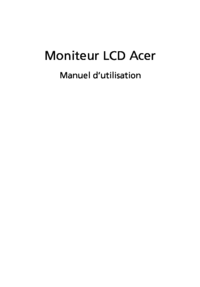













 (37 pages)
(37 pages) (34 pages)
(34 pages) (23 pages)
(23 pages) (29 pages)
(29 pages) (17 pages)
(17 pages) (29 pages)
(29 pages)








Comments to this Manuals